¿Cómo calibrar la brújula en su teléfono Android? - TechCult
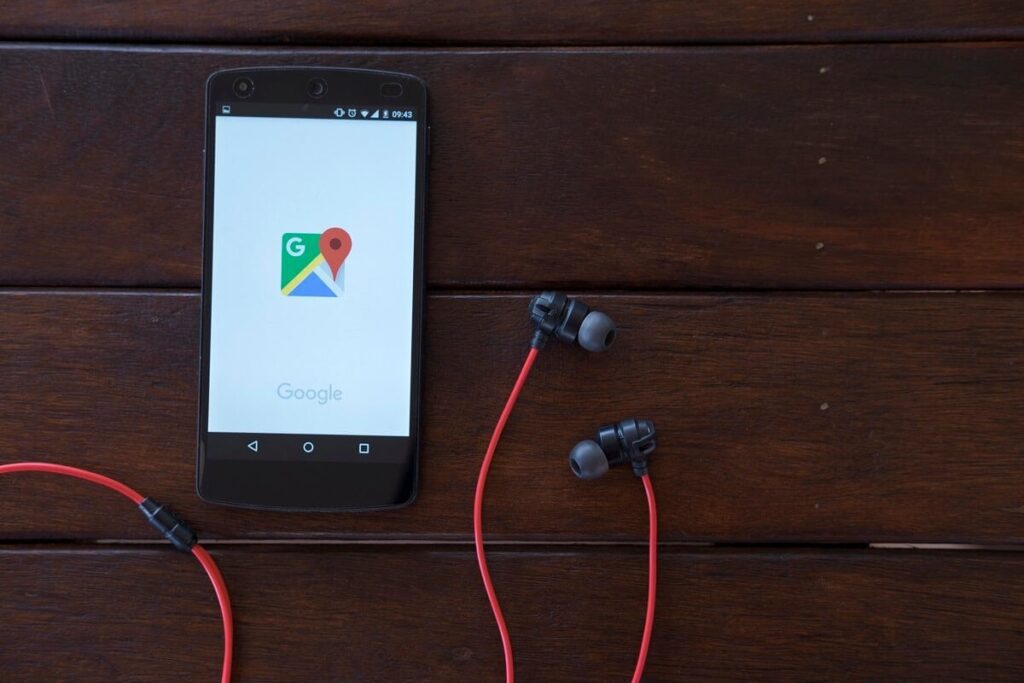
La navegación es uno de los aspectos importantes por los que dependemos mucho de nuestros smartphones. La mayoría de las personas, especialmente los milenarios, probablemente se perderían sin aplicaciones como Google Maps. Aunque estas aplicaciones de navegación son mayoritariamente precisas, existen momentos en los que funcionan mal. Éste es un riesgo que no querría correr, sobre todo cuando viaja a una ciudad nueva.
Todas estas aplicaciones determinan su ubicación mediante la señal GPS transmitida y recibida por su dispositivo. Otro componente importante que ayuda a la navegación es la brújula integrada en su dispositivo Android. En la mayoría de los casos, una brújula no calibrada se encarga de que las aplicaciones de navegación se vuelvan loco. Por tanto, si alguna vez encuentra que el buen viejo Google Maps le engaña, asegúrese de comprobar si su brújula está calibrada o no. Para aquellos de ustedes que no lo ha hecho nunca antes, este artículo será su manual. En este artículo, hablaremos de las distintas formas de hacerlo calibra la brújula en tu teléfono Android.


¿Cómo calibrar la brújula en su teléfono Android?
1. Calibre tu brújula con Google Maps
Google Maps es la navegación preinstalada en todos los dispositivos Android. Es prácticamente la única aplicación de navegación que nunca necesitará. Como se ha mencionado anteriormente, la precisión de Google Maps depende de dos factores, la calidad de la señal GPS y la sensibilidad de la brújula de su teléfono Android. Aunque la fuerza de la señal GPS no es algo que puede controlar, seguro que puede asegurarse de que la brújula funcione correctamente.


Ahora, antes de continuar con los detalles de cómo calibrar la brújula, primero comprobamos si la brújula muestra o no la dirección correcta. La precisión de la brújula puede estimarse fácilmente mediante Google Maps. Todo lo que necesita hacer es iniciar la aplicación y buscar uno punto circular azul. Este punto indica su ubicación actual. Si no encuentra el punto azul, toque Icono de ubicación (parece una diana) en la parte inferior derecha de la pantalla. Observe el haz azul que emana del círculo. El haz parece una linterna proveniente del punto circular. Si el haz se extiende demasiado lejos, significa que la brújula no es demasiado precisa. En este caso, Google Maps le pedirá automáticamente que calibre la brújula. Si no es así, siga los pasos que se indican a continuación para calibrar manualmente su brújula en su teléfono Android:
1. En primer lugar, toque el botón circular azul punto.


2. Esto abrirá el Menú de ubicación que proporciona información detallada sobre su ubicación y sus alrededores, como plazas de aparcamiento, lugares cercanos, etc.
3. En la parte inferior de la pantalla, encontrará el Calibrar la brújula opción. Tóquelo.




4. Esto le llevará al Sección de calibración de la brújula. Aquí, debe seguir el instrucciones en pantalla para calibrar la brújula.
5. Deberá hacerlo mueva el teléfono de forma específica para realizar la figura 8. Puede consultar la animación para una mejor comprensión.
6. La precisión de la brújula se mostrará en la pantalla como bajo, medio o alto.
7. Una vez finalizada la calibración, automáticamente se le dirigirá a la página de inicio de Google Maps.
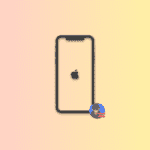
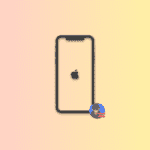


8. Alternativamente, también puede tocar el botón Hecho botón una vez se haya logrado la precisión deseada.
Lee también: Encuentre las coordenadas GPS para cualquier ubicación
2. Activa el modo de alta precisión
Además de calibrar la brújula, también puede hacerlo active el modo de alta precisión para los servicios de ubicación para mejorar el rendimiento de aplicaciones de navegación como Google Maps. Aunque consume algo más de batería, definitivamente vale la pena, sobre todo cuando se explora una ciudad o pueblo nuevo. Una vez que haya activado el modo de alta precisión, Google Maps podrá determinar su ubicación con mayor precisión. Siga los pasos que se indican a continuación para ver cómo:
1. En primer lugar, abierto Configuración en tu móvil.
2. Ahora toque el botón Ubicación opción. Según el OEM y su interfaz de usuario personalizada, también se puede etiquetar como Seguridad y Ubicación.


3. Aquí, en la pestaña Ubicación, encontrará el Precisión de la ubicación de Google opción. Tóquelo.
4. Después de esto, sólo tiene que seleccionar Alta precisión opción.
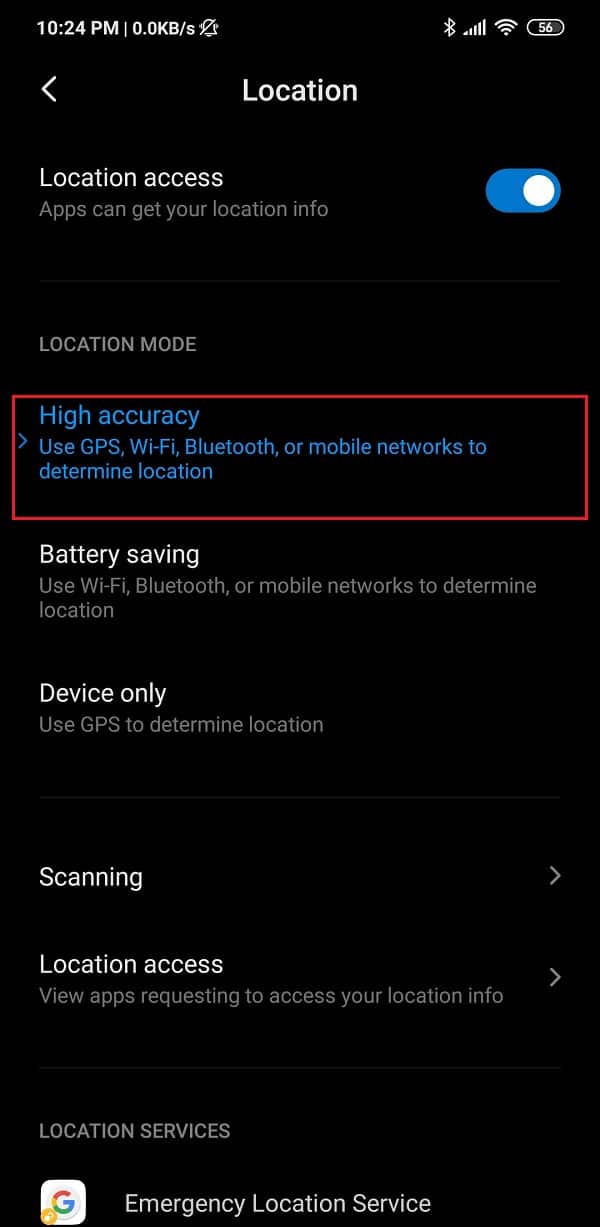
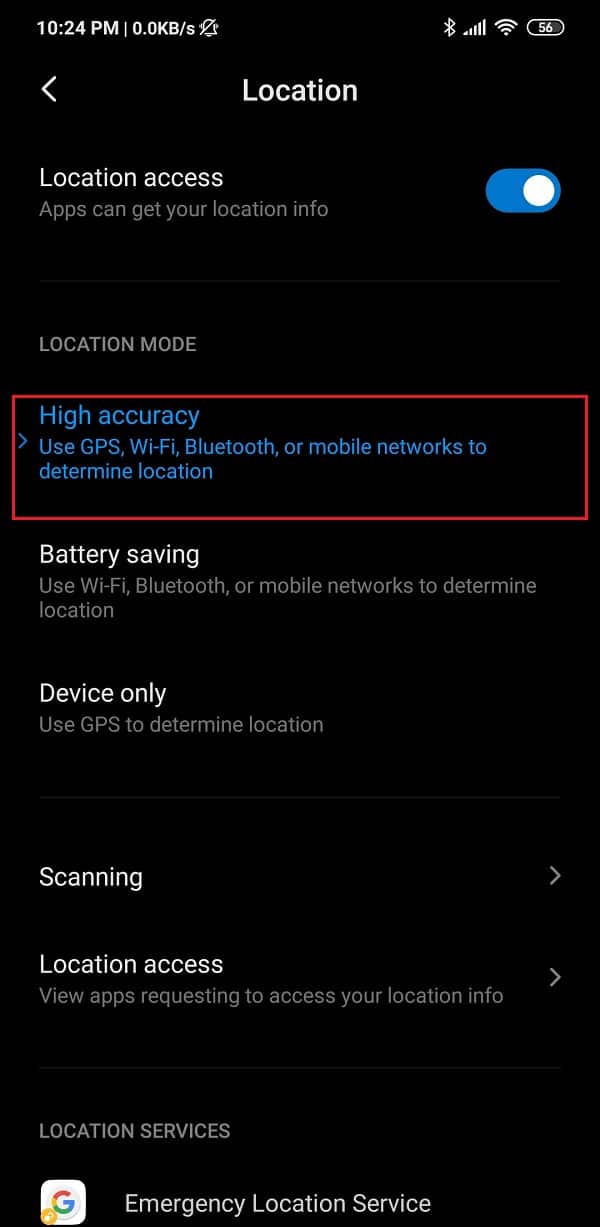
5. Ya está, ya estás. A partir de ahora, aplicaciones como Google Maps proporcionarán resultados de navegación más precisos.
Algunos dispositivos Android le permiten acceder al menú del servicio secreto para probar varios sensores. Puede introducir un código secreto en el teclado de marcación y le abrirá el menú secreto. Si tienes suerte, puede que te funcione directamente. De lo contrario, deberá arraigar su dispositivo para acceder a este menú. El proceso exacto puede variar de un dispositivo a otro, pero puede probar los siguientes pasos y ver si funciona:
1. Lo primero que debe hacer es abrir el Marcador almohadilla en tu teléfono.
2. Ahora escriba “*#0*#” y golpea el Botón de llamada.
3. Esto debería abrir el Menú secreto en tu dispositivo.
4. Ahora, en la lista de opciones que se muestran como fichas, seleccione el Sensor opción.


5. Podrás ver el lista de todos los sensores junto con los datos que están recopilando en tiempo real.
6. La brújula se llamará como Sensor magnéticoy también encontrará en pequeño círculo con un indicador de dial apuntando hacia el norte.


7. Observa de cerca y mira si la recta que pasa por el círculo lo es color azul o no y si hay número tres escrito al lado.
8. En caso afirmativo, significa que la brújula está calibrada. Sin embargo, una línea verde con el número dos indica que la brújula no está calibrada correctamente.
9. En este caso, deberás hacerlo mueva el teléfono en la figura de movimiento de ocho (como se ha comentado anteriormente) varias veces.
10. Una vez finalizada la calibración, verá que ahora la línea es azul con el número tres escrito al lado.
Recomendado:
Esperamos que esta información le sea útil y que lo haya podido calibra la brújula en tu teléfono Android. La gente a menudo se desconcierta cuando sus aplicaciones de navegación funcionan mal. Como se ha mencionado anteriormente, la mayoría de las veces el motivo es una brújula no sincronizada. Por tanto, asegúrese siempre de calibrar la brújula de vez en cuando. Además de utilizar Google Maps, existen otras aplicaciones de terceros que puede utilizar para este propósito. Aplicaciones como GPS Essentials le permiten calibrar no sólo su brújula, sino también probar la fuerza de su señal GPS. También encontrará muchas aplicaciones de brújula gratuitas en Play Store que le ayudarán a calibrar la brújula en su teléfono Android.

Entradas Relacionadas